A.tujuan
3. Tunggu sampai proses booting selesai, maka akan tampilan seperti ini, pilih bahasa inggris, kemudian tekan Enter
1. Supaya siswa dapat menginstal Debian di virtual box
2. Supaya siswa dapat menggunakan virtual box
B. Dasar Teori
Debian adalah sebuah sistem operasi bebas, keluaran dari Linux yang dikembangkan secara terbuka oleh banyak pengembang Debian yang tergabung dalam proyek Debian. Sistem operasi Debian merupakan gabungan dari perangkat lunak yang dikembangkan dengan lisensi GNU, dan utamanya menggunakan kernel Linux, sehingga popular dengan nama Debian GNU/Linux. Debian GNU/Linux adalah basis distribusi lainya termasuk Knoppix, Linspire, Linux Mint, Backtrack, MEPIS, Xandros, dan keluarga Ubuntu.
Debian juga terkenal dengan sistem manajemen paketnya(khususnya apt), dengan kebijakan yang tegas untuk pengeluaran paket dan kualitasnya, hal ini memudahkan kita untuk meng-upgrade atau meng-install paket.
Sebelum anda menginstall debian anda harus menginstall terlebih dahulu Software Virtual Box atau bisa juga VMWare. Anda dapat mendownload Software tersebut di sumber lain. Disini saya akan menggunakan software Virtual Box dari Oracle.
C. Alat & bahan :
1. PC/laptop
2. Software virtual box
3. File ISO Debian
D. Langkah kerja :
1. klik Debian lalu klik Mulai
2. Setelah semuanya selesai akan muncul tampilan seperti ini, Kemudian tekan Enter untuk memulai penginstallan
9. Tunggu hingga proses selesai
19. Setelah itu pilih yang manual,
20. Setelah itu pilih, dan enter,
21. Pilih "yes" lalu enter
24. Pilih ukuran yang diinginkan, lalu enter
10. Saat menu "Hostname" isikan nama anda
11. Saat menu "Root password" isilah password
12. Setelah itu verifikasi root password tadi.
13. menu “Full name for the new user” isilah nama kalian,
14. menu “username for your account” isilah nama kalian,
15. menu “Choose a password for the new user” isilah terserah kalian,
16. menu “Re-enter password to ferify” isilah password sebelumnya,
17. Pilih yang atas
18. Tunggu beberapa saat,
19. Setelah itu pilih yang manual,
22. Setelah itu enter
23. Pilih "create a new partition"
25. Setelah itu pilih "primary" lalu enter
26. Pilih "beginning,
27. Lalu pilih "Done setting up the partition" ,
28. ulangi seperti langkah no. 22-23,
29. setelah itu pilih "Finish partitioning and write changes to disk"
30. Setelah itu pilih "yes"
31. Tunggu beberapa saat,
32. Pada tahap berikutnya akan ada perintah ” Scan another CD or DVD ” pilih No kemudian tekan tombol Enter,
33. Pilih "go back"
34. Pillih "yes"
35. Tunggu beberapa saat
36. pilih "No" kemudian Enter, tunggu proses sampai selesai
37. Install boot loader GRUB pada master boot record kita pilih "yes"
38. setelah itu muncul ” Device for boot loader instalation” pilih yang bawah
39. Tunggu beberapa saat,
40. Install selesai pilih "continue"
1. siswa dapat menginstal Debian di virtual box
2. siswa dapat menggunakan virtual box































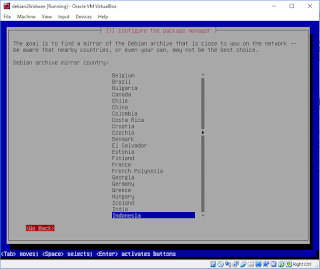







Tidak ada komentar:
Posting Komentar